Các chủ đề liên quan
- [Windows 11/10] Cách vào màn hình cấu hình BIOS
- Cách cập nhật BIOS với Cập nhật Firmware ASUS/EZ Flash
- [Notebook] Khắc phục sự cố - Trong quá trình cập nhật BIOS bị gián đoạn Máy tính xách tay xảy ra màn hình đen .
- [Notebook] Cách khôi phục thiết lập BIOS
- [Notebook] Những câu hỏi thường gặp của laptop (FAQ)
Cách cập nhật BIOS trong Windows
Sản phẩm áp dụng: Notebook, Desktop, All-in-One PC, Gaming Handheld, MiniPC
Bài viết này sẽ hướng dẫn bạn cách cập nhật BIOS trong hệ điều hành Windows. Dựa trên kiến trúc bộ xử lý của thiết bị của bạn (x86/x64 hoặc ARM), nó cung cấp các phương pháp hoạt động tương ứng và các bước chi tiết để hỗ trợ bạn hoàn tất nâng cấp BIOS thông qua MyASUS hoặc trang web chính thức của ASUS.
Lưu ý: Sau khi cập nhật BIOS, bạn có thể được yêu cầu nhập khóa khôi phục BitLocker để mở khóa và truy cập hệ điều hành. Để biết các bước chi tiết, vui lòng tham khảo bài viết này: Cách tìm khóa BitLocker. Bạn cũng có thể tắt Mã hóa Thiết bị và Mã hóa BitLocker Tiêu chuẩn trước khi cập nhật BIOS, sau đó bật lại mã hóa sau khi cập nhật BIOS để bảo vệ an toàn dữ liệu của bạn. Để biết các bước chi tiết, vui lòng tham khảo bài viết này: Giới thiệu về Mã hóa Thiết bị và Mã hóa BitLocker Tiêu chuẩn.
Lưu ý: Phương pháp cập nhật sau đây chỉ áp dụng cho các thiết bị với kiến trúc x86/x64. Đối với các thiết bị với kiến trúc ARM (chẳng hạn như nền tảng CPU Qualcomm®), vui lòng Nhấp vào đây để tìm hiểu cách cập nhật BIOS cho các thiết bị dựa trên ARM.
Lưu ý: Cách xác định kiến trúc của thiết bị của bạn
Điều hướng đến Windows Settings > System > Về. Tại đây, bạn có thể xem kiến trúc của thiết bị của mình dưới mục Loại hệ thống. (Hình ảnh bên trái cho thấy kiến trúc x64; hình ảnh bên phải cho thấy kiến trúc ARM.)

Để cung cấp cho bạn hướng dẫn chi tiết hơn, bạn cũng có thể nhấn vào liên kết video ASUS YouTube dưới đây để biết thêm về Cách Cập nhật BIOS trong Windows.
https://www.youtube.com/watch?v=LQP-XmFvTcs
Bạn có thể tải xuống và cập nhật BIOS từ MyASUS hoặc trang web chính thức của ASUS. Vui lòng tham khảo các bước sau đây cho từng phương pháp:
Lưu ý: Nếu bạn gặp bất kỳ vấn đề nào trong quá trình cập nhật BIOS, vui lòng liên hệ trung tâm dịch vụ ASUS.
Phương pháp 1: Cập nhật BIOS qua MyASUS
- Gõ và tìm kiếm [MyASUS] trong thanh tìm kiếm Windows①, sau đó nhấp vào [Mở]②. (Hình minh họa tìm kiếm bên trái là trong Windows 11, và bên phải là Windows 10.)
Note: Nếu không có kết quả tìm kiếm, điều đó có nghĩa là thiết bị của bạn có thể chưa cài đặt, vui lòng tham khảo Cách cài đặt MyASUS.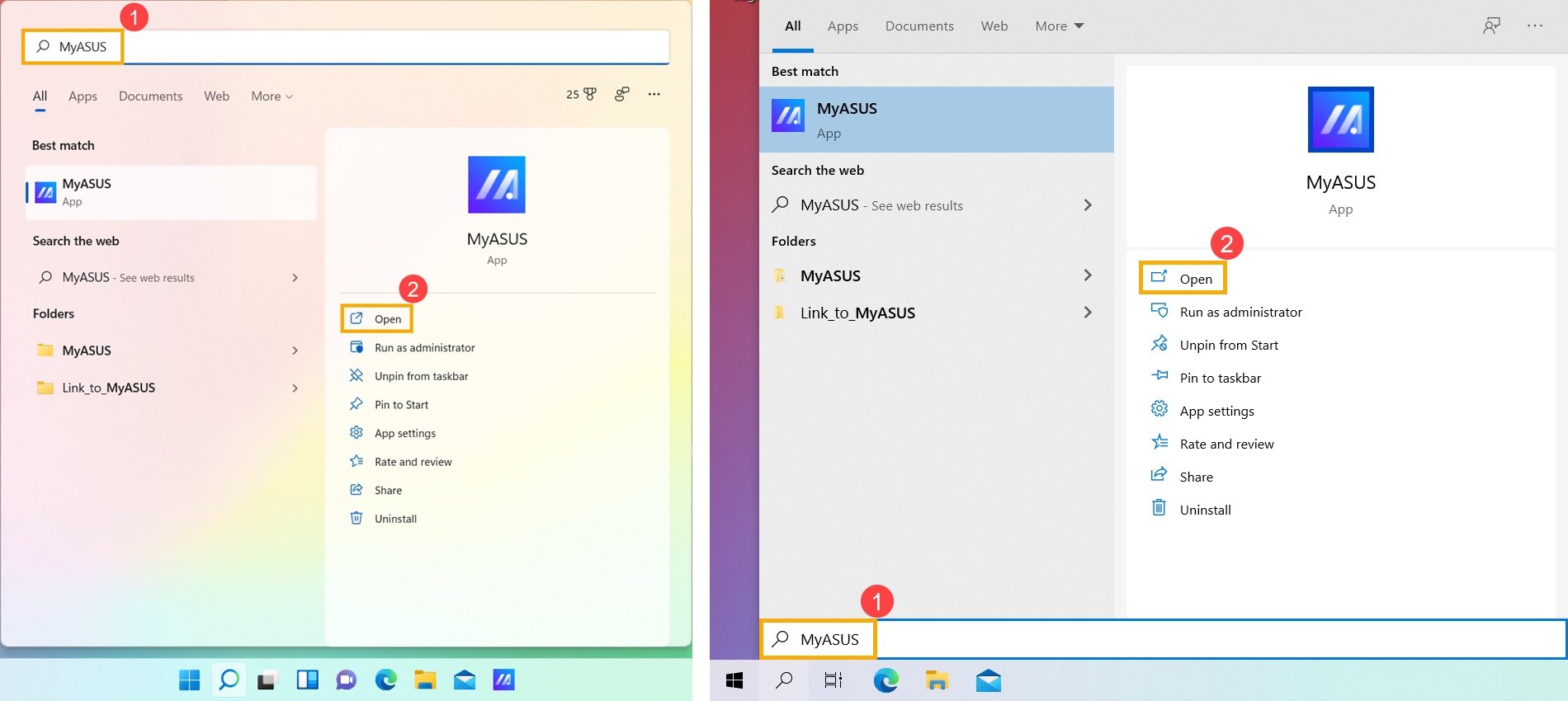
- Trong cửa sổ MyASUS, nhấp vào [Cập nhật hệ thống]③.
Note: Nếu thiết bị của bạn không hiển thị tab Cập nhật Hệ thống, điều đó có nghĩa là thiết bị của bạn không hỗ trợ tính năng này. Bạn có thể sử dụng Phương pháp 2: Tải xuống và cập nhật BIOS qua trang hỗ trợ của ASUS. Tìm hiểu thêm về Tại sao tôi chỉ có thể thấy một số tính năng trong ứng dụng MyASUS.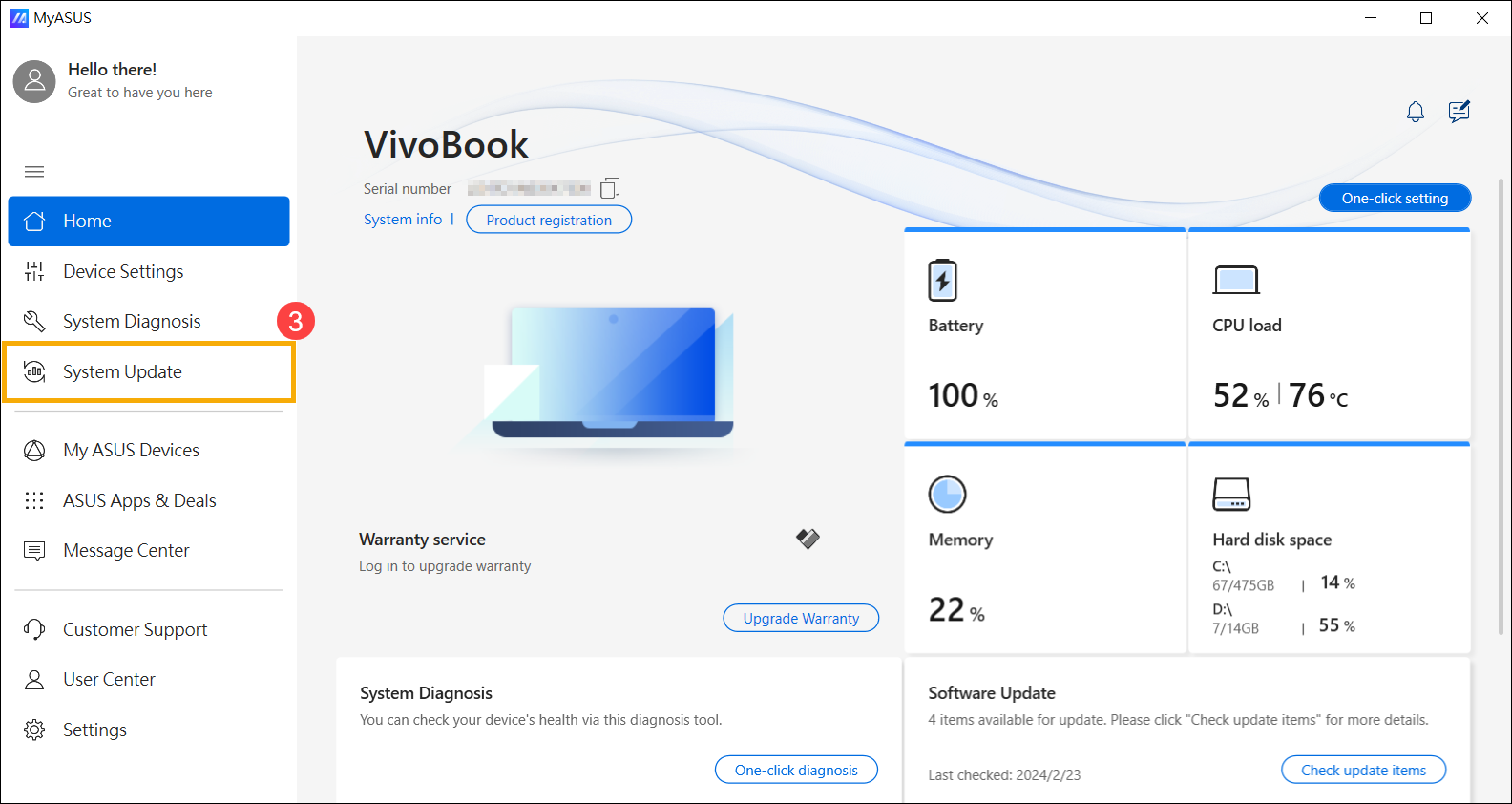
- Khi vào trang Cập nhật Hệ thống, MyASUS sẽ tự động kiểm tra và liệt kê các mục cần cập nhật cho hệ thống của bạn.
Note: Nếu không hiển thị mục cập nhật nào trên trang này, điều đó có nghĩa là hệ thống của bạn đã được cập nhật đầy đủ.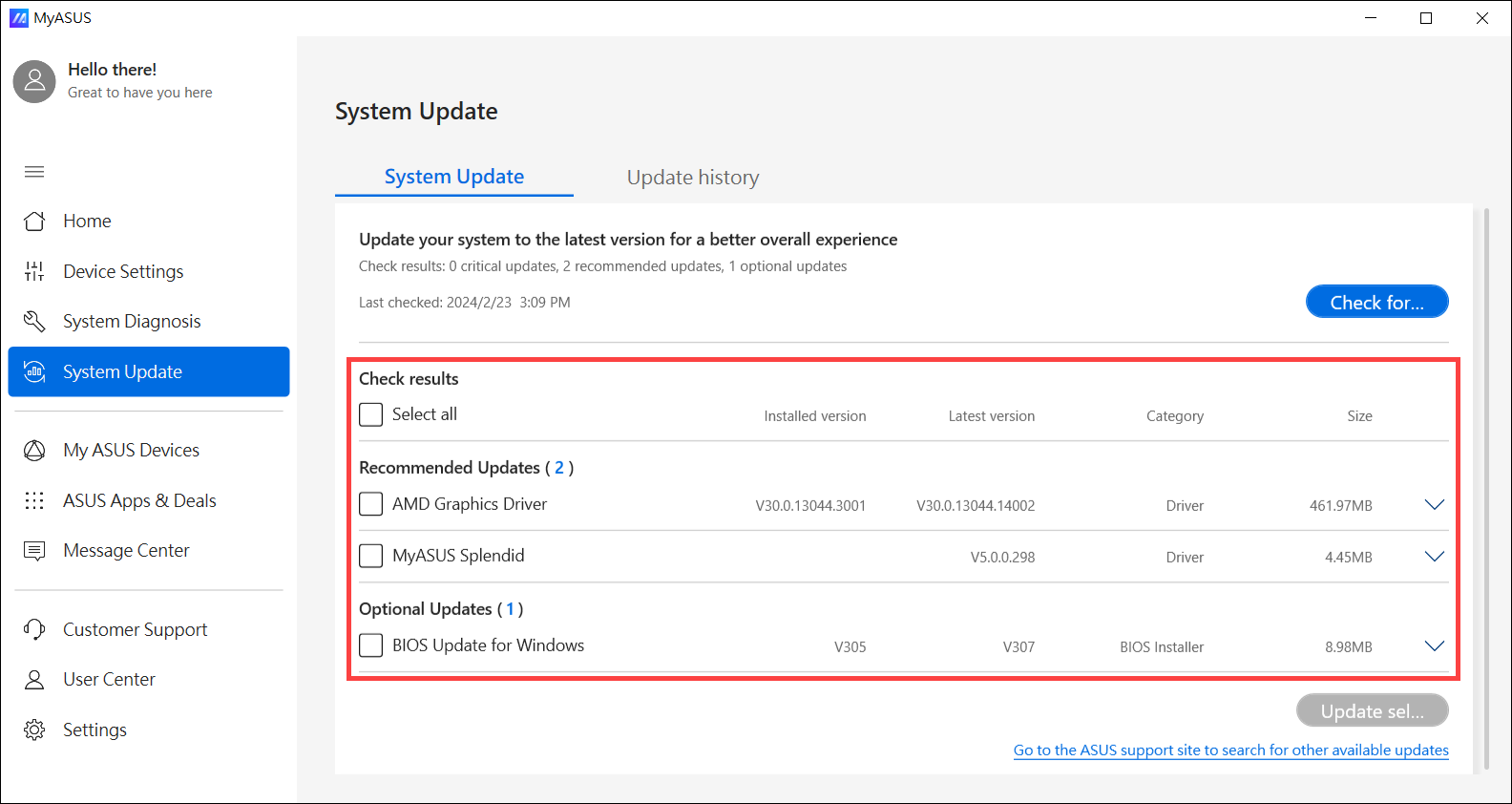
- Chọn [Cập nhật BIOS cho Windows hoặc Trình cài đặt BIOS cho Windows]④, sau đó nhấp vào [Update Selected Items]⑤.
Lưu ý: Nếu bạn không thấy 「BIOS Update for Windows」 hoặc 「BIOS Installer for Windows」, vì một số mẫu có thể không hỗ trợ cập nhật BIOS trong Windows, vui lòng tham khảo Cách sử dụng EZ Flash để cập nhật BIOS.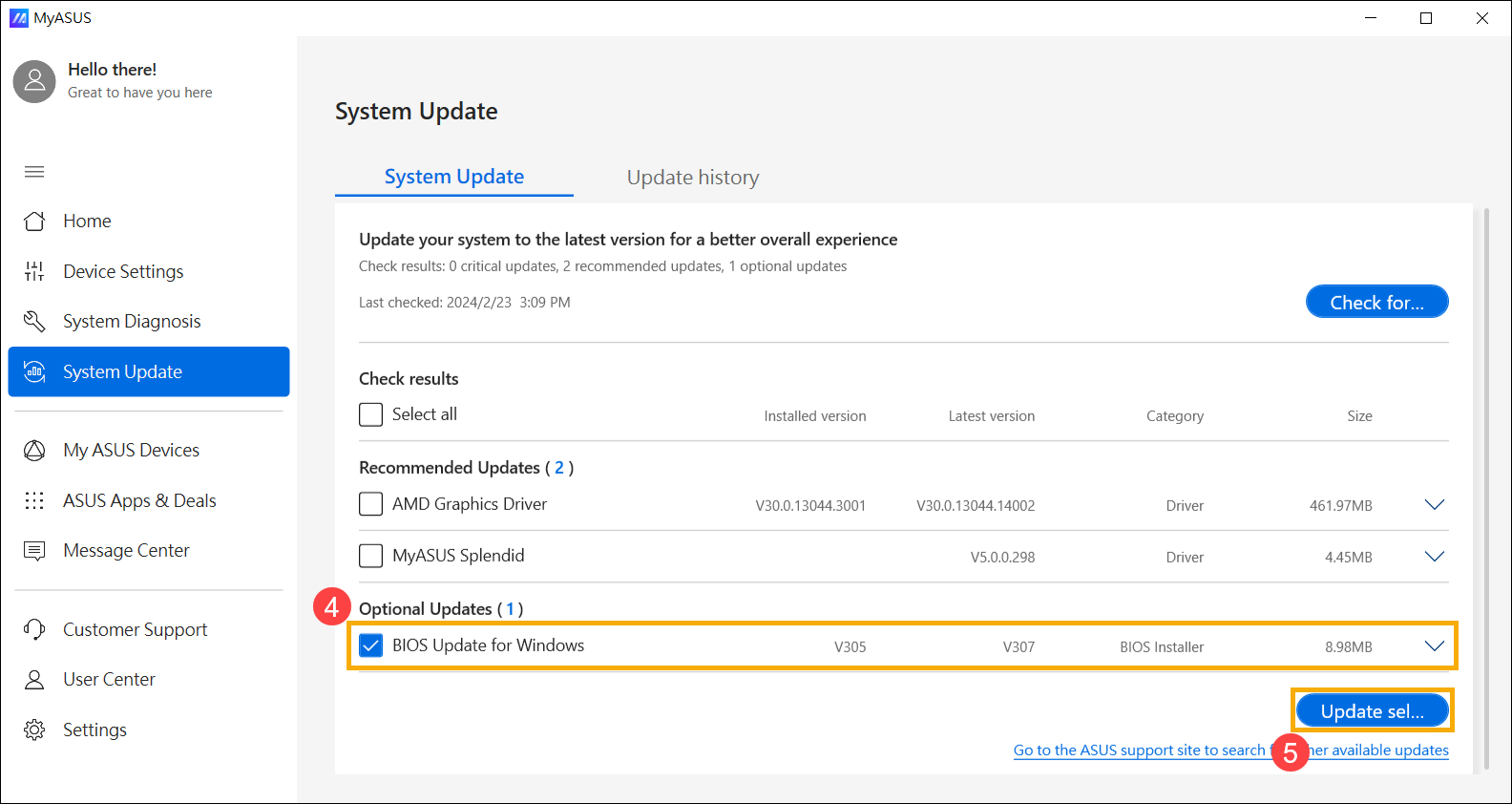
- Xem lại chi tiết cập nhật BIOS, sau đó nhấp vào [Xác nhận]⑥ để bắt đầu tải xuống tệp BIOS.
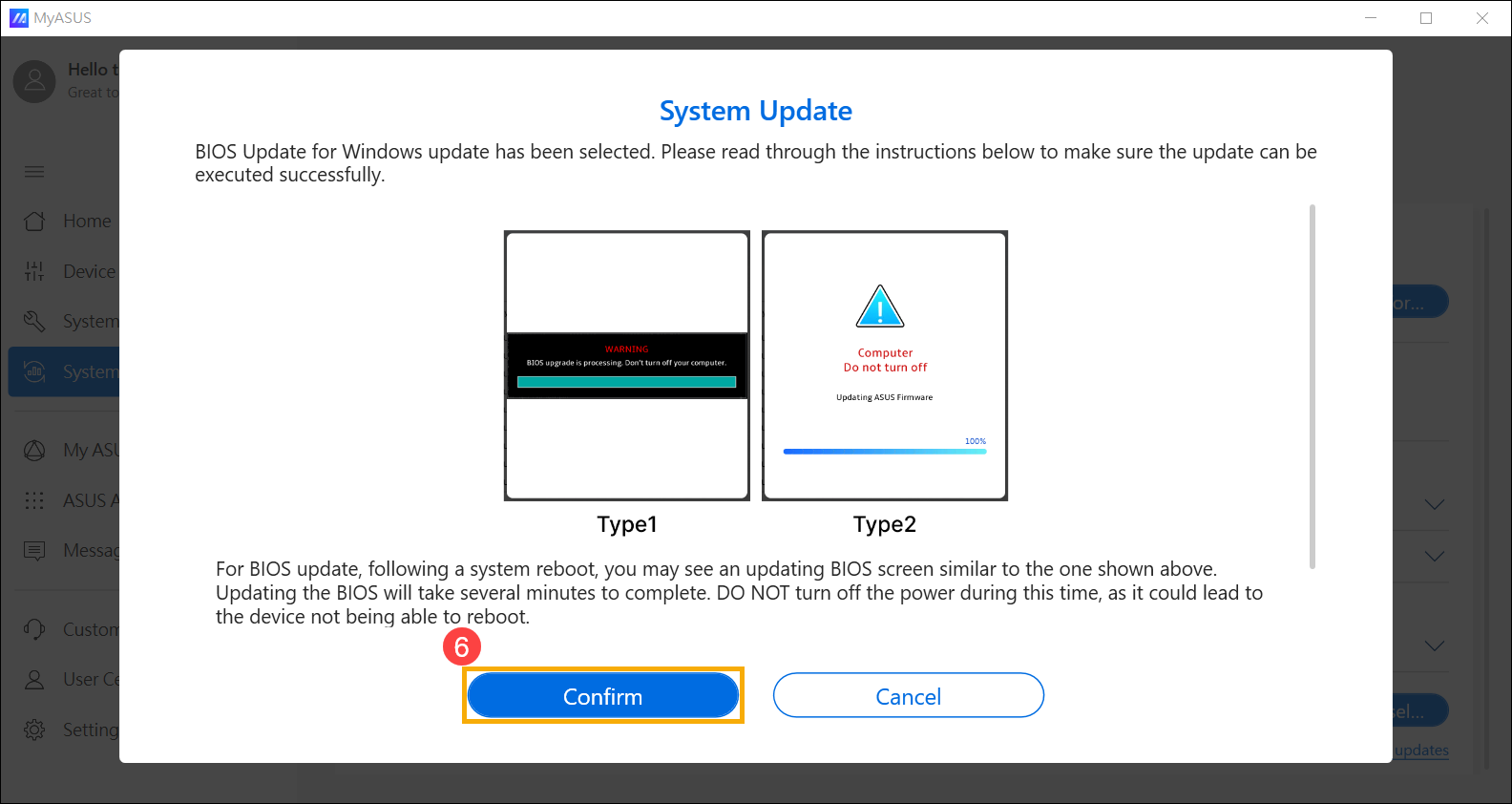
- MyASUS sẽ bắt đầu tải xuống tệp BIOS.
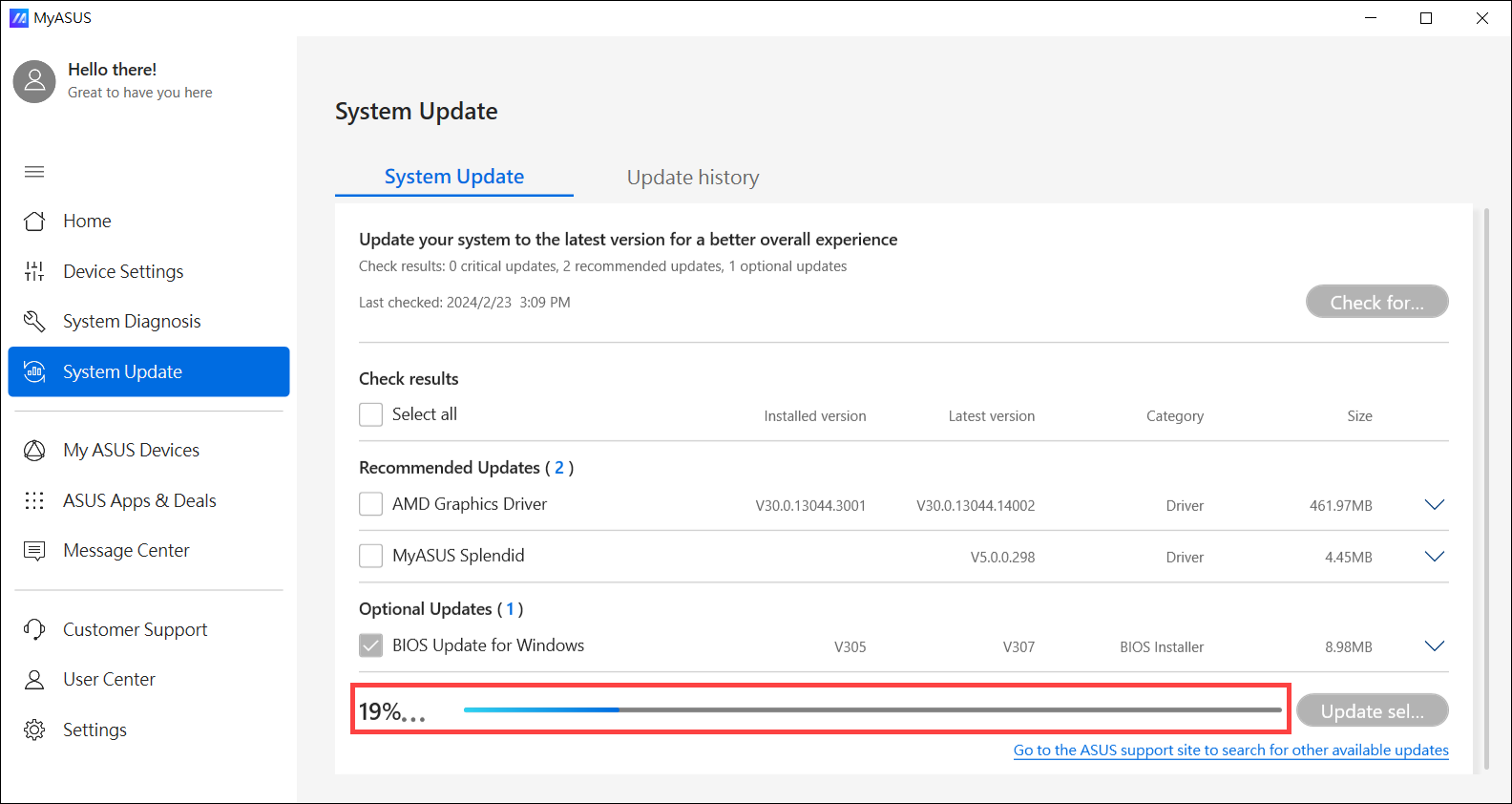
- Sau khi tải xuống tệp BIOS hoàn tất, nhấp vào [Khởi động lại]⑦ để bắt đầu cập nhật BIOS.
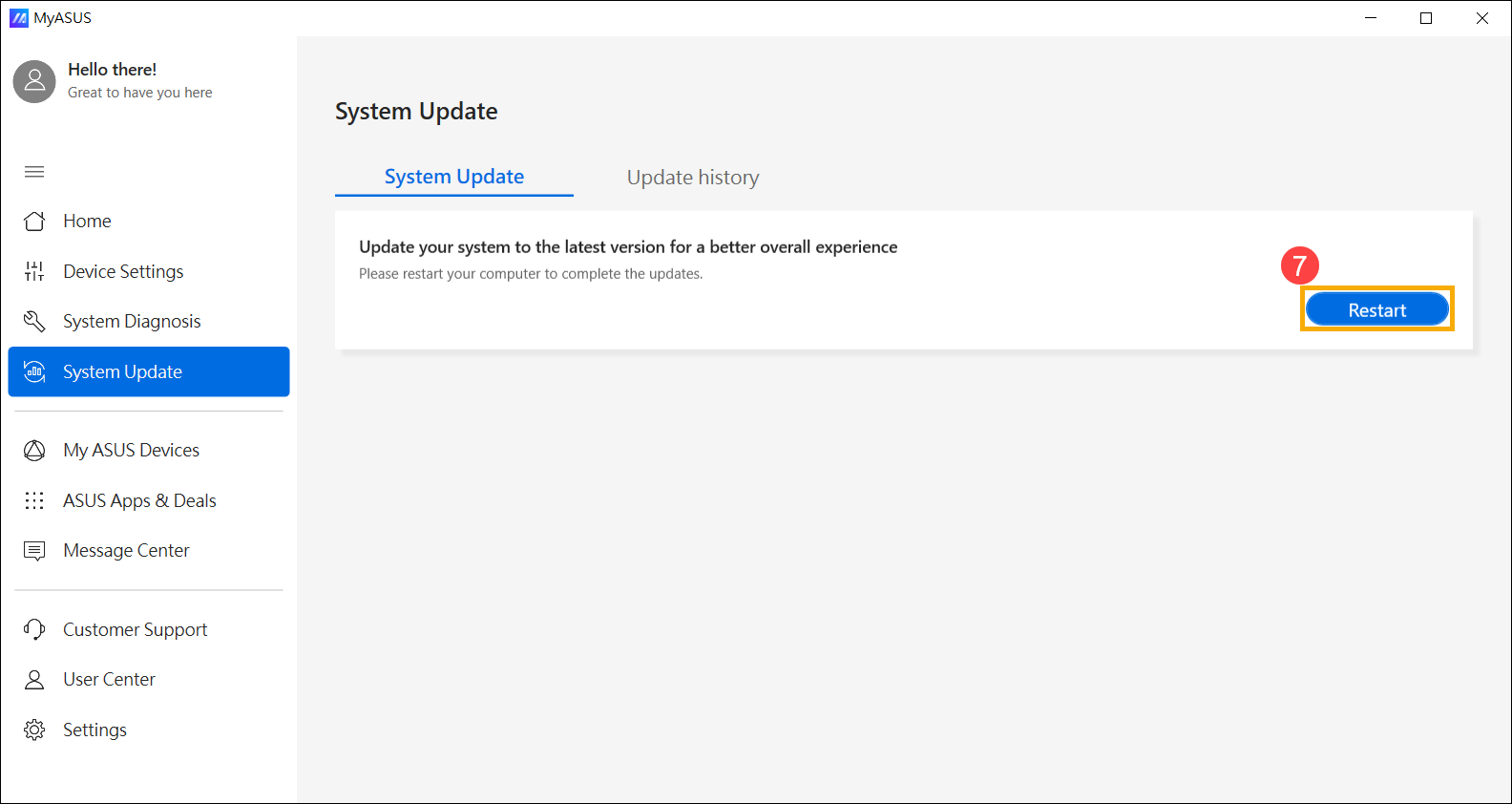
- Thiết bị sẽ khởi động lại và vào màn hình cập nhật BIOS. Vui lòng tham khảo giao diện BIOS của bạn để thực hiện các bước tiếp theo:
Lưu ý: Màn hình cập nhật BIOS dưới đây có thể khác nhẹ tùy thuộc vào mẫu máy.
Giao diện UEFI
- Nhấn [Có]⑧ để bắt đầu cập nhật BIOS.
Lưu ý: Đảm bảo rằng thiết bị được kết nối với nguồn điện và không tắt nguồn cưỡng bức trong quá trình cập nhật BIOS để ngăn chặn bất kỳ vấn đề bất thường nào.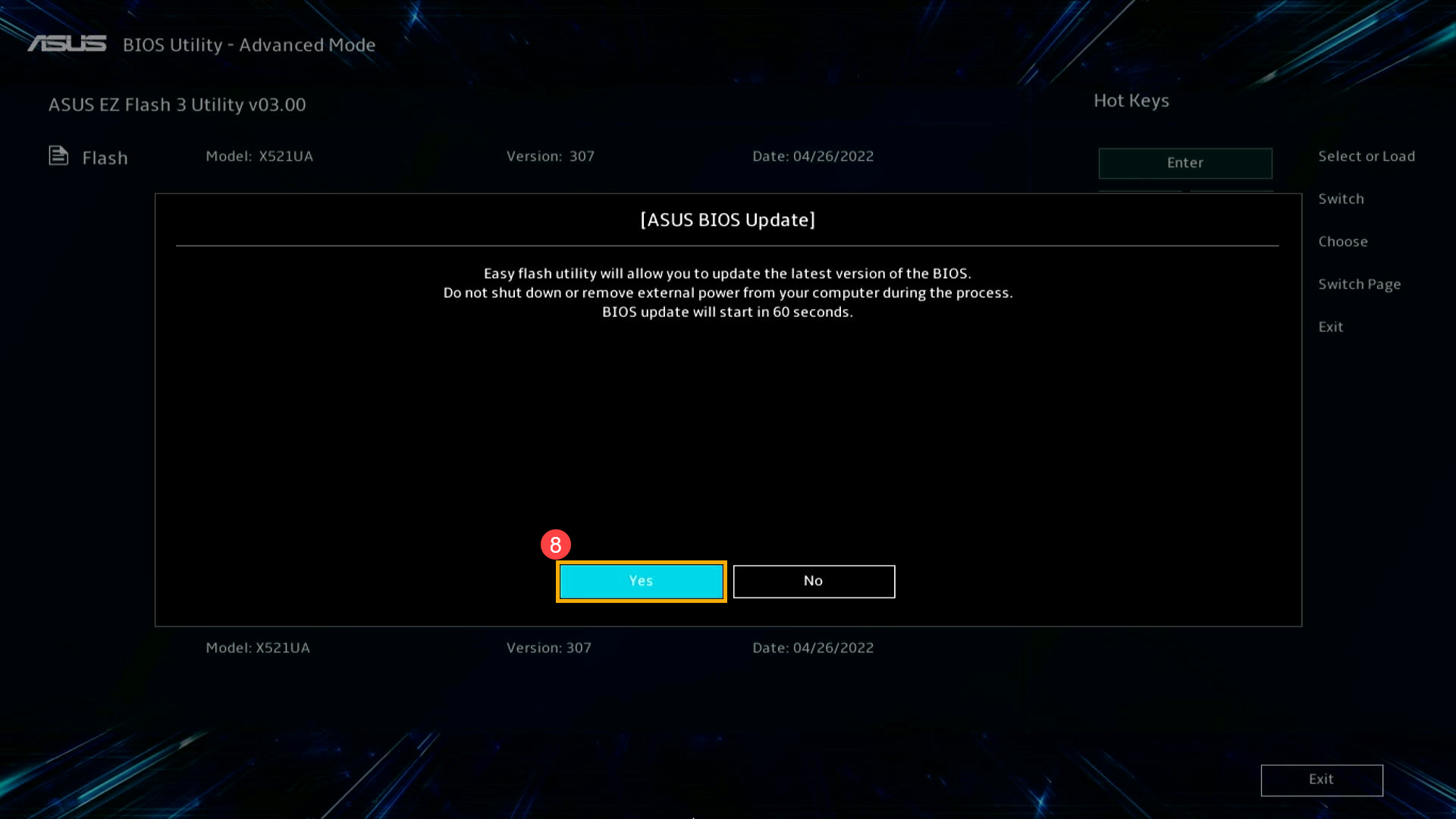
- Thiết bị hiện đang thực hiện cập nhật BIOS. Vui lòng kiên nhẫn chờ đợi quá trình cập nhật BIOS hoàn tất.

- Khi màn hình sau xuất hiện, điều đó cho thấy thiết bị của bạn đã hoàn tất cập nhật BIOS. Nhấn [Ok]⑨, và thiết bị sẽ khởi động lại vào hệ điều hành Windows.
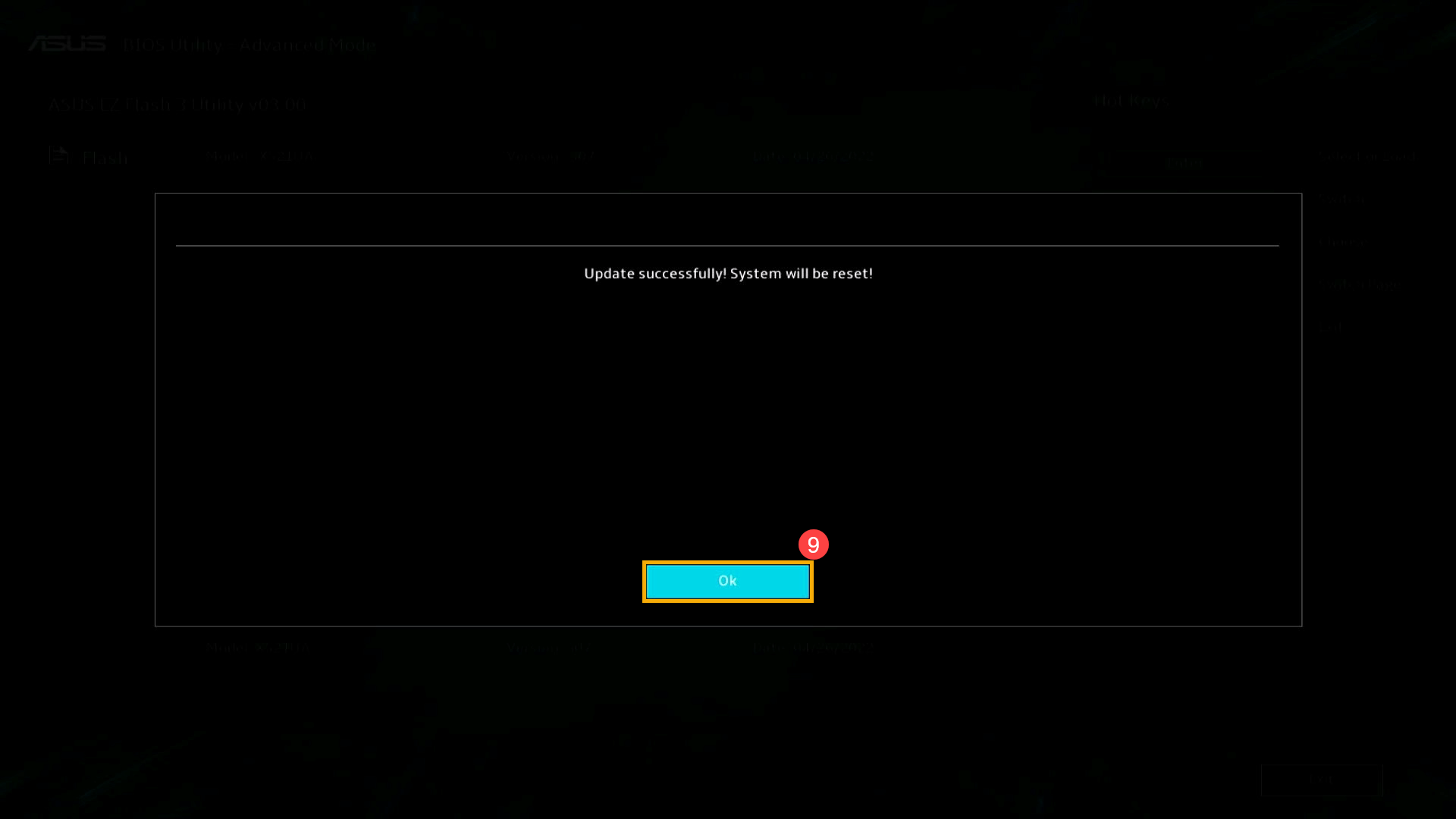
MyASUS trong UEFI
- Nhấn [Xác nhận]⑧ để bắt đầu cập nhật BIOS.
Lưu ý: Đảm bảo rằng thiết bị được kết nối với nguồn điện và không tắt nguồn cưỡng bức trong quá trình cập nhật BIOS để tránh bất kỳ vấn đề bất thường nào.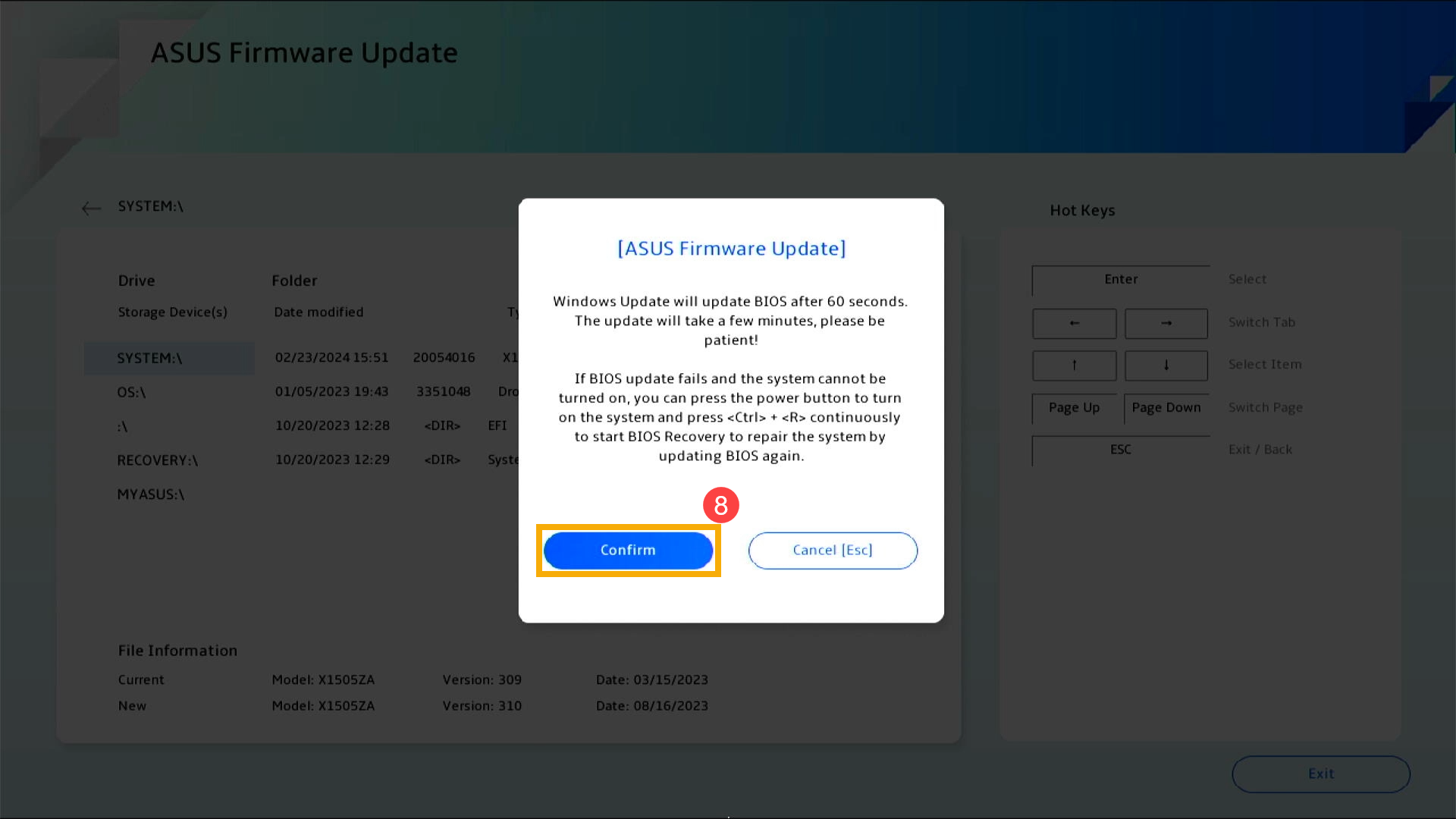
- Thiết bị hiện đang tiến hành cập nhật BIOS. Vui lòng chờ đợi kiên nhẫn cho đến khi quá trình cập nhật BIOS hoàn tất.

- Khi màn hình sau xuất hiện, điều này cho thấy thiết bị của bạn đã hoàn tất việc cập nhật BIOS. Nhấn [Xác nhận]⑨, và thiết bị sẽ khởi động lại vào hệ điều hành Windows.
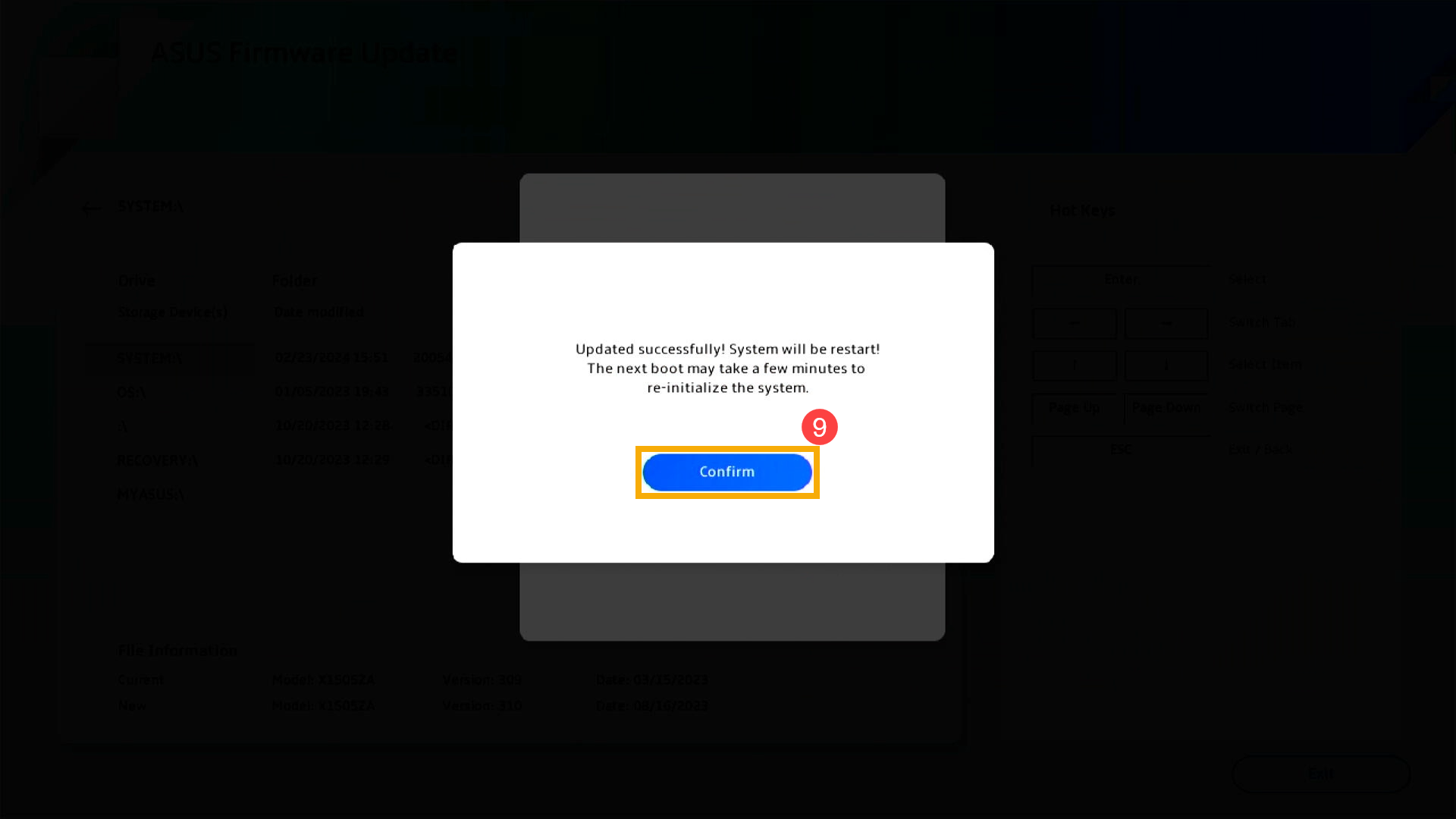
2025 UX
- Khi màn hình sau xuất hiện, điều này cho thấy rằng BIOS đang được cập nhật.
Lưu ý: Thiết bị của bạn có thể nhận được một thông báo hệ thống tự động khởi động cập nhật BIOS và hiển thị màn hình bên dưới, loại bỏ việc cần thực hiện các bước trước đó bằng tay. Trong quá trình cập nhật BIOS, vui lòng đảm bảo rằng thiết bị được kết nối với nguồn điện và không tắt nguồn cưỡng bức để tránh bất kỳ vấn đề tiềm ẩn nào.
Lưu ý: Nếu xuất hiện lời nhắc sau đây, thiết bị phải có mức pin trên 20% và được kết nối với nguồn điện để tiến hành cập nhật BIOS. Khi mức pin vượt quá 20% trong khi kết nối với bộ sạc, quá trình cập nhật BIOS sẽ tự động bắt đầu.
- Thiết bị hiện đang cập nhật BIOS. Vui lòng kiên nhẫn chờ đợi cho đến khi cập nhật hoàn tất.

- Khi màn hình sau xuất hiện, điều này cho thấy rằng cập nhật BIOS đã hoàn thành thành công. Thiết bị sẽ khởi động lại nhiều lần và sau đó sẽ boot vào hệ điều hành Windows.

Phương pháp 2: Tải xuống và cập nhật BIOS qua trang hỗ trợ của ASUS
- Truy cập vào ASUS support site với tên model của thiết bị của bạn, tại đây bạn có thể tìm hiểu thêm về Cách tìm kiếm và tải xuống BIOS.
Lưu ý: Để tải xuống tệp BIOS tương ứng, vui lòng tham khảo Cách kiểm tra tên model. - Trên trang hỗ trợ, vui lòng tìm kiếm [BIOS Update cho Windows hoặc BIOS Installer cho Windows] nằm trong danh mục BIOS Update(Windows) ①. Nếu bạn thấy tệp, vui lòng nhấp vào [Tải xuống]②.
Lưu ý: Nếu bạn không thấy 「BIOS Update cho Windows」 hoặc 「BIOS Installer cho Windows」, vì một số dòng máy có thể không hỗ trợ cập nhật BIOS trong Windows, vui lòng tham khảo Cách sử dụng EZ Flash để cập nhật BIOS.
- Sau khi tải xuống tệp BIOS Update cho Windows, nhấp đúp vào ứng dụng BIOS Update để bắt đầu cập nhật BIOS③.
Nếu loại tệp tải xuống là Nén (Zipped), vui lòng nhấp chuột phải vào tệp > chọn Extract All.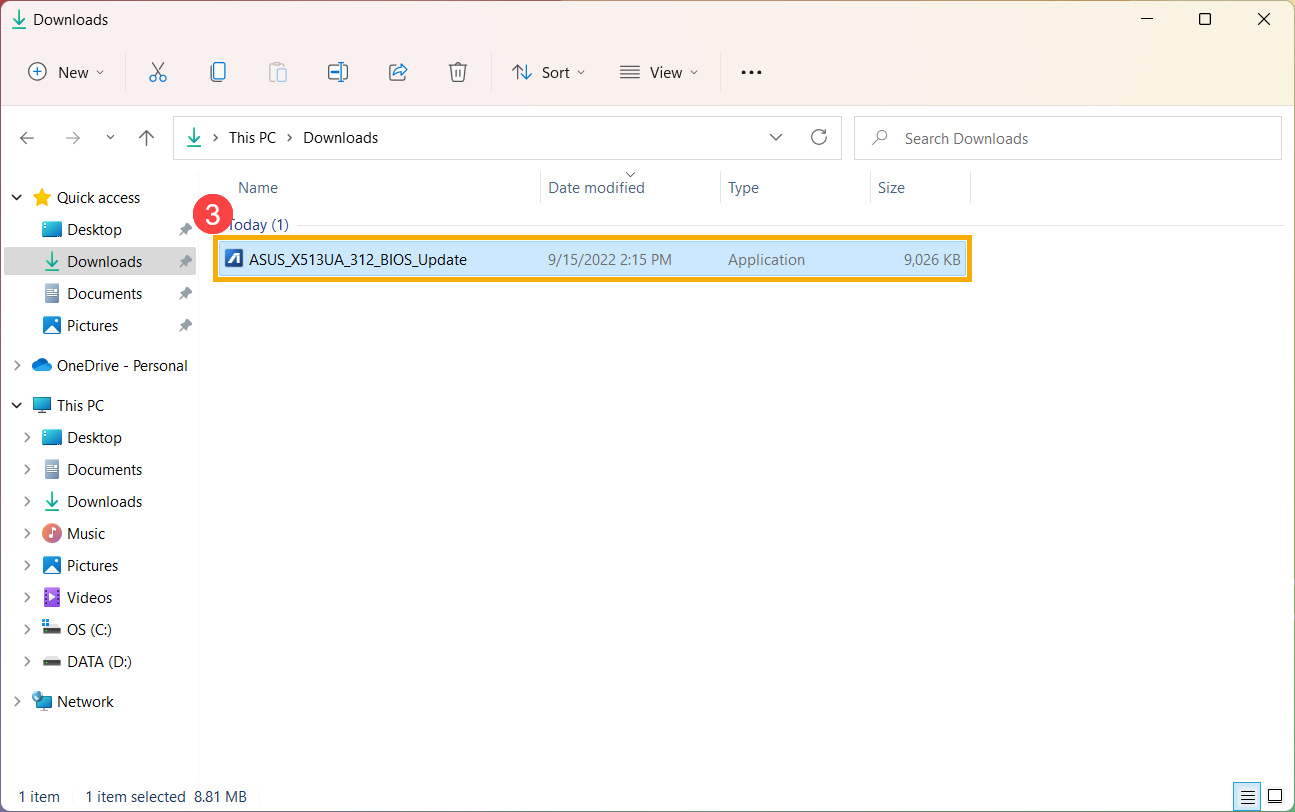
- Trình hướng dẫn cài đặt sẽ hướng dẫn bạn bắt đầu quá trình cập nhật BIOS, nhấp [Next]④.
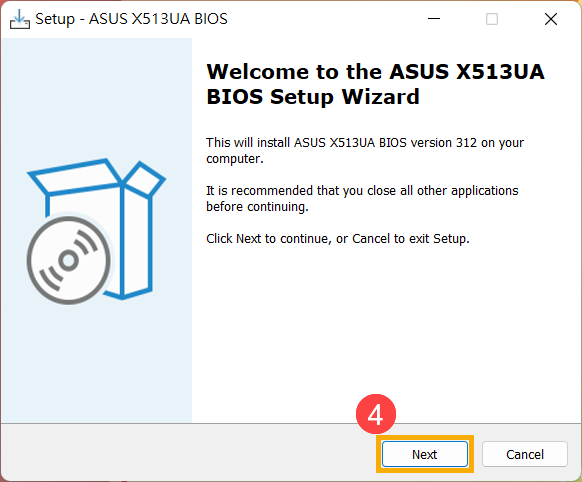
- Vui lòng đọc Thỏa Thuận Sử Dụng, và đánh dấu vào ô [I accept the agreement]⑤ và sau đó chọn [Next]⑥.
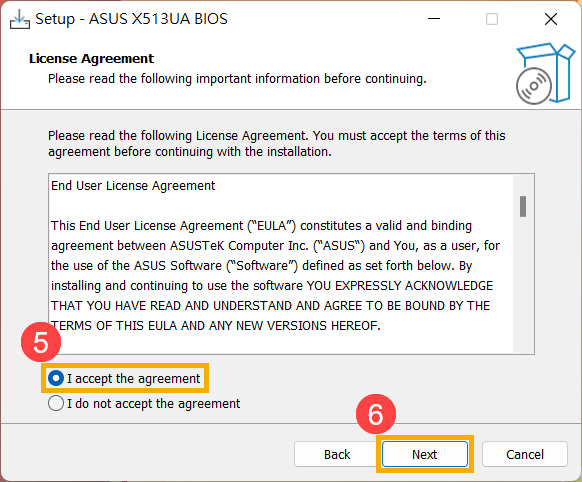
- Làm theo chỉ dẫn để tiến hành cài đặt cập nhật BIOS.
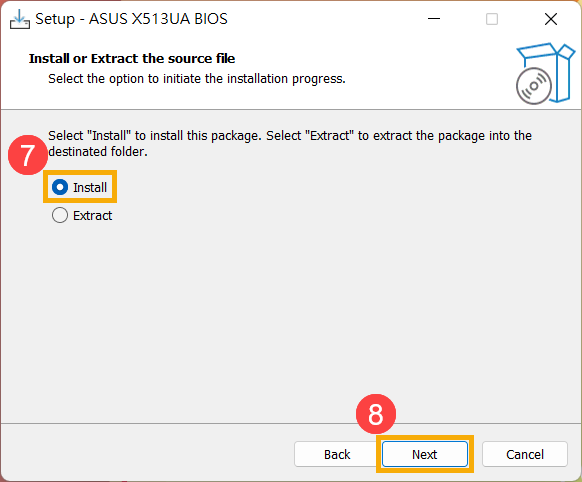
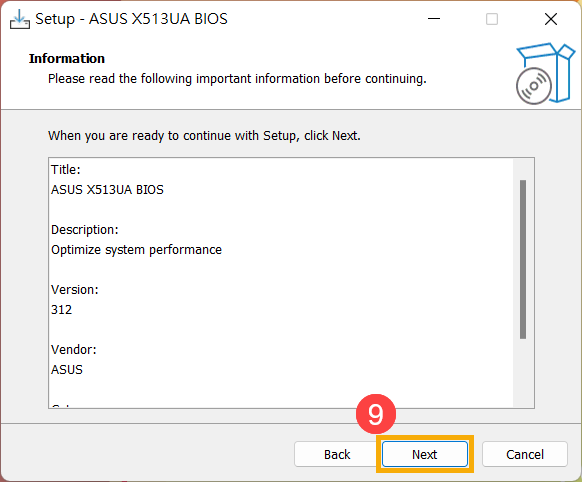
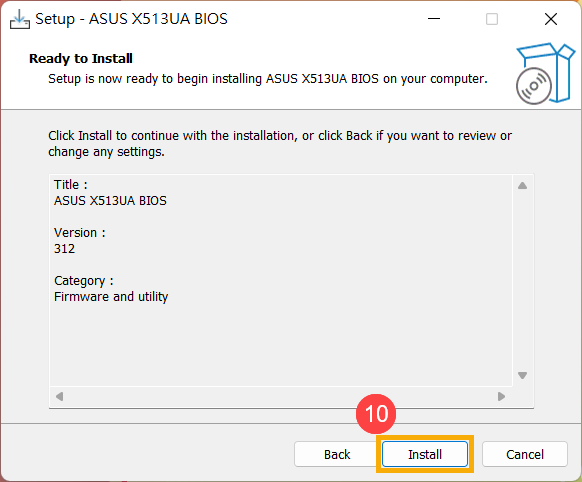
- Chọn [Yes, restart the computer now]⑪, sau đó nhấp vào [Hoàn thành]⑫. Thiết bị sẽ khởi động lại và vào màn hình cập nhật BIOS.
Lưu ý: Trước khi khởi động lại thiết bị, vui lòng đảm bảo lưu công việc của bạn để tránh mất dữ liệu.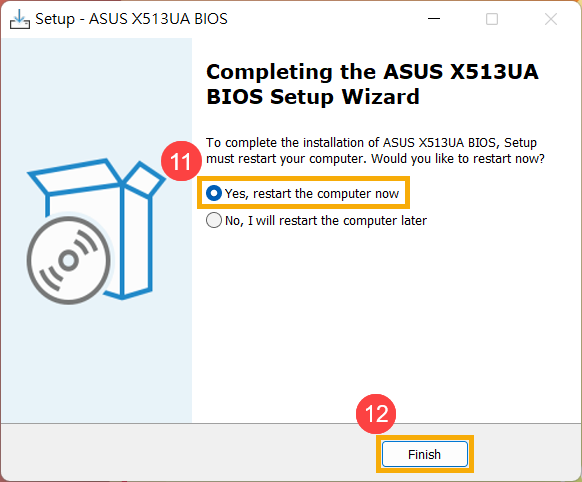
- Thiết bị sẽ khởi động lại và vào màn hình cập nhật BIOS. Vui lòng tham khảo giao diện BIOS của bạn cho các bước tiếp theo:
Lưu ý: Màn hình cập nhật BIOS dưới đây có thể hơi khác nhau tùy thuộc vào model.
Giao diện UEFI
- Nhấp vào [Có]⑬ để bắt đầu cập nhật BIOS.
Lưu ý: Đảm bảo rằng thiết bị được kết nối với nguồn điện và không ép buộc tắt máy trong quá trình cập nhật BIOS để tránh bất kỳ vấn đề bất thường nào.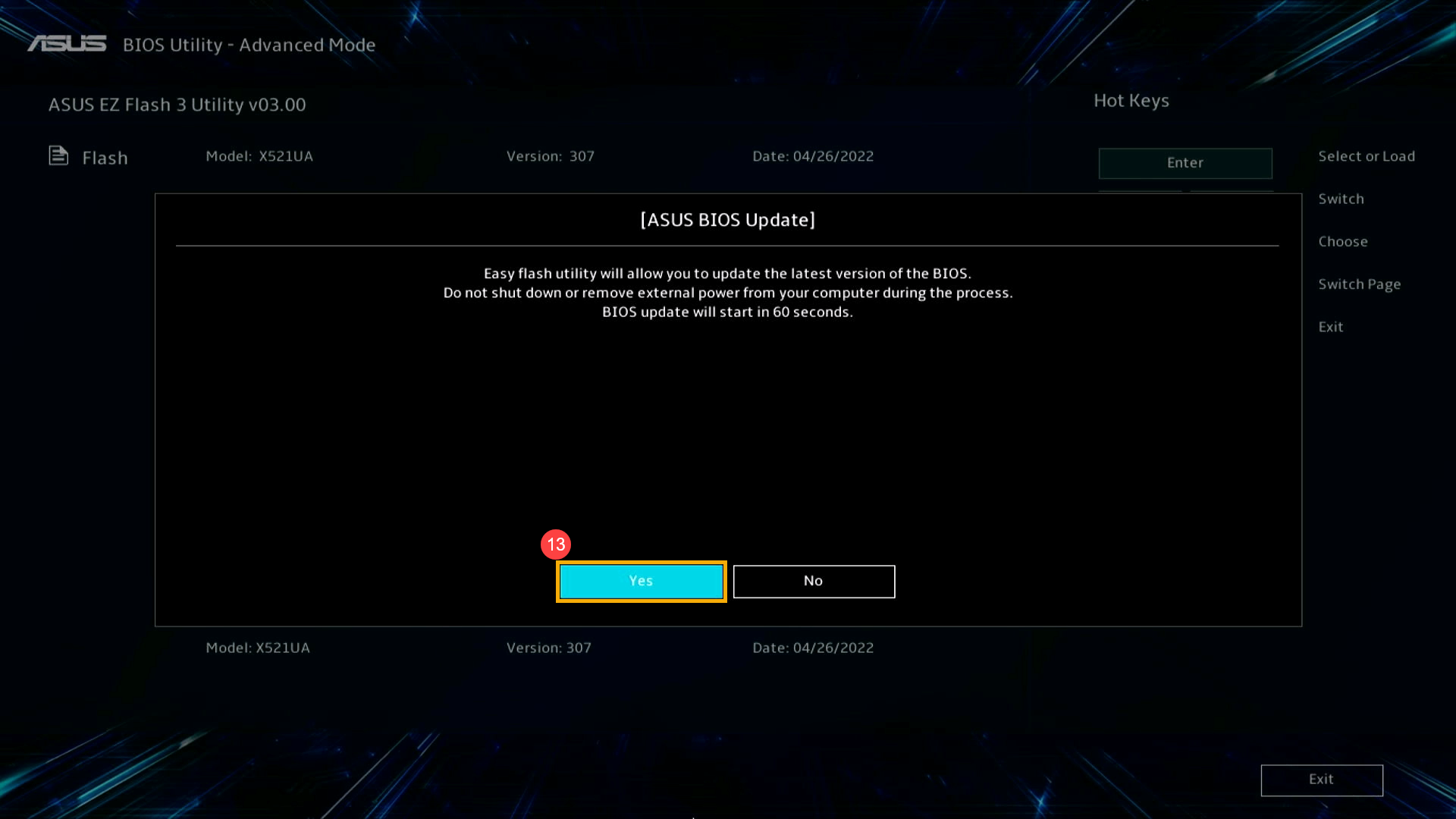
- Thiết bị hiện đang thực hiện cập nhật BIOS. Vui lòng chờ đợi kiên nhẫn để quá trình cập nhật BIOS hoàn thành.

- Khi màn hình sau đây xuất hiện, điều đó cho thấy thiết bị của bạn đã hoàn thành cập nhật BIOS. Nhấp vào [Ok]⑭, và thiết bị sẽ khởi động lại vào hệ điều hành Windows.
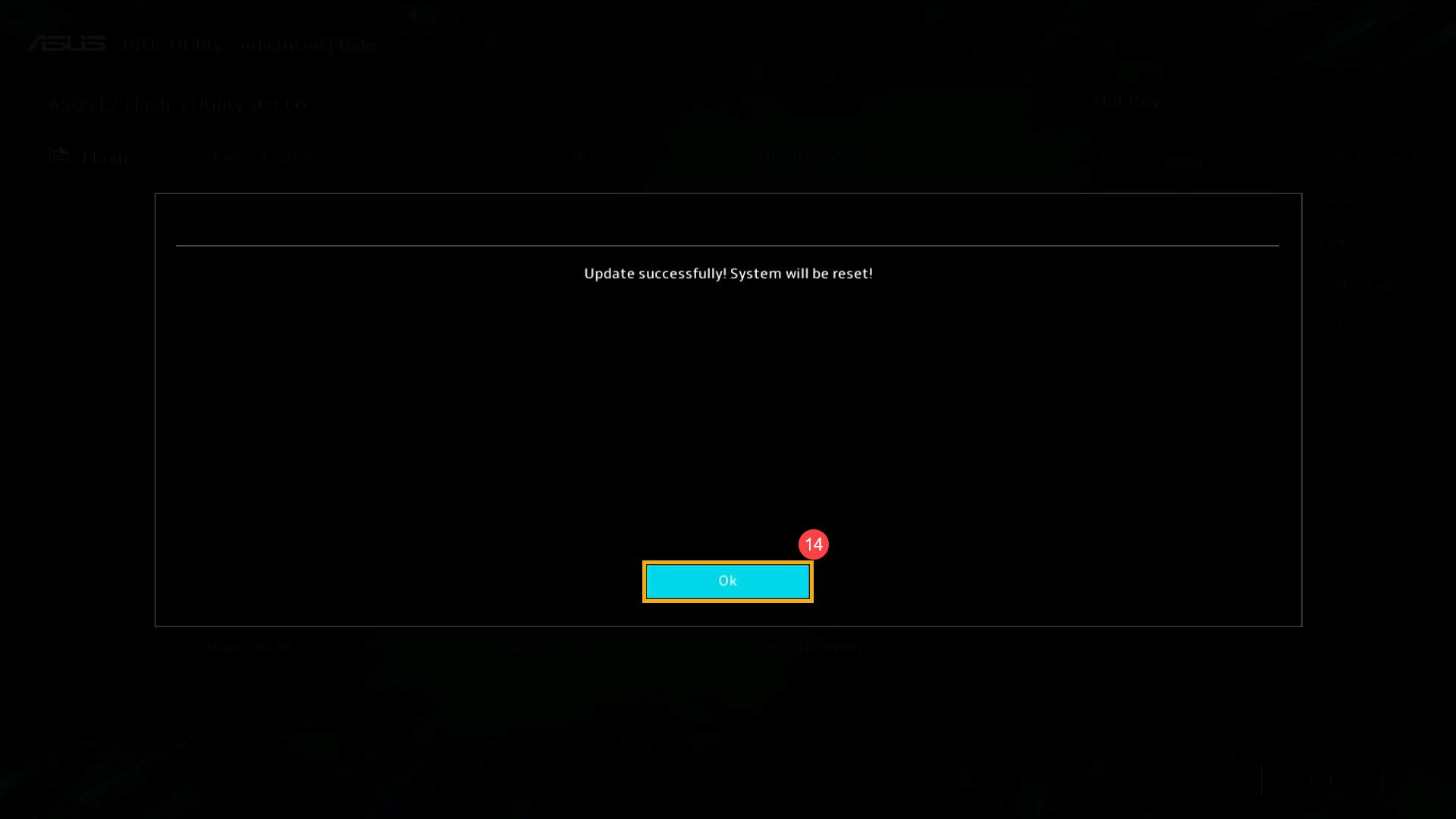
MyASUS trong UEFI
- Nhấp vào [Xác nhận]⑬ để bắt đầu cập nhật BIOS.
Lưu ý: Đảm bảo rằng thiết bị được kết nối với nguồn điện và không tắt máy cưỡng bức trong quá trình cập nhật BIOS để ngăn ngừa bất kỳ vấn đề bất thường nào.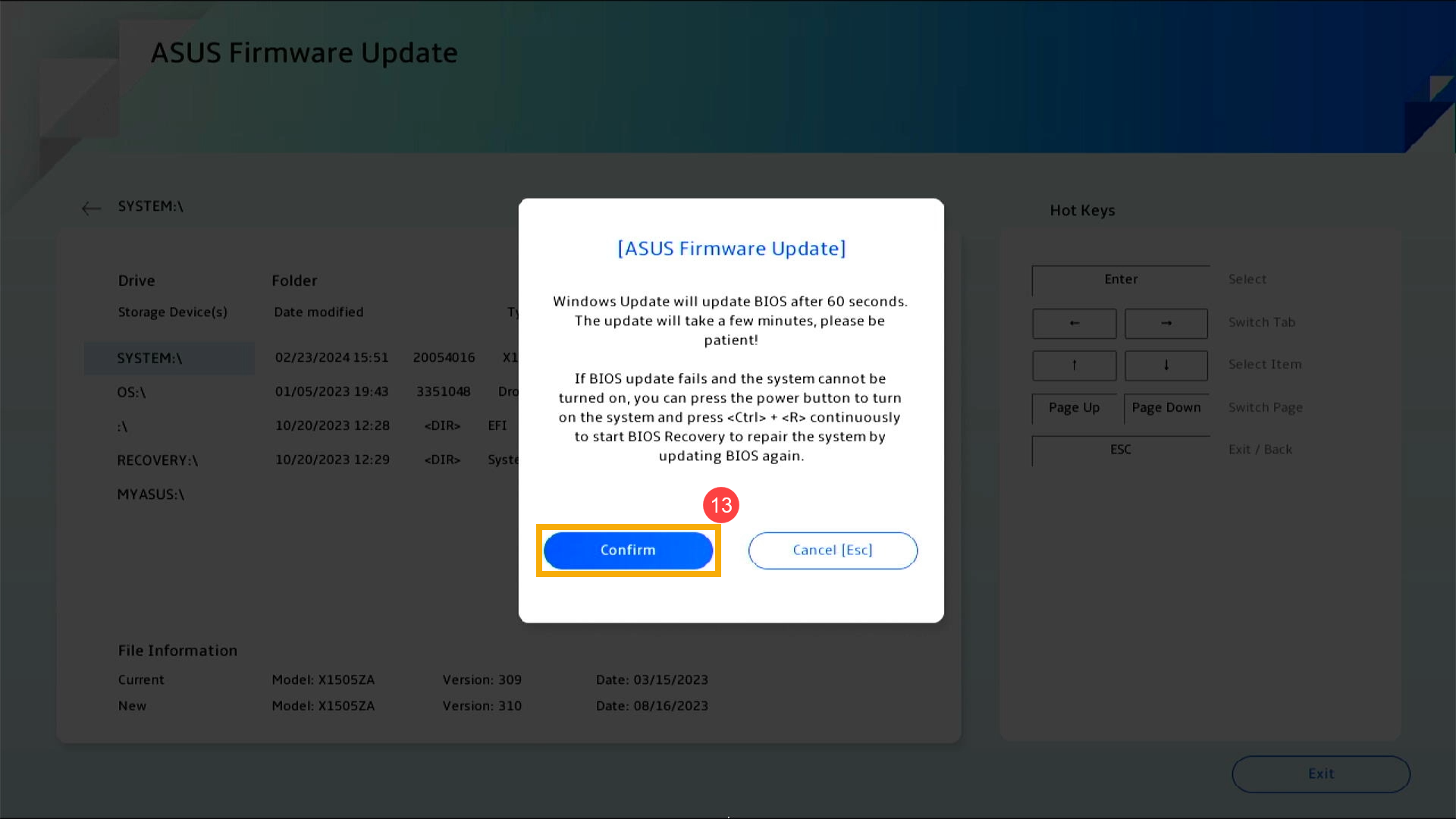
- Thiết bị hiện đang thực hiện cập nhật BIOS. Vui lòng chờ đợi kiên nhẫn để cập nhật BIOS hoàn thành.

- Khi màn hình sau đây xuất hiện, điều đó cho thấy thiết bị của bạn đã hoàn thành cập nhật BIOS. Nhấp vào [Xác nhận]⑭, và thiết bị sẽ khởi động lại vào hệ điều hành Windows.
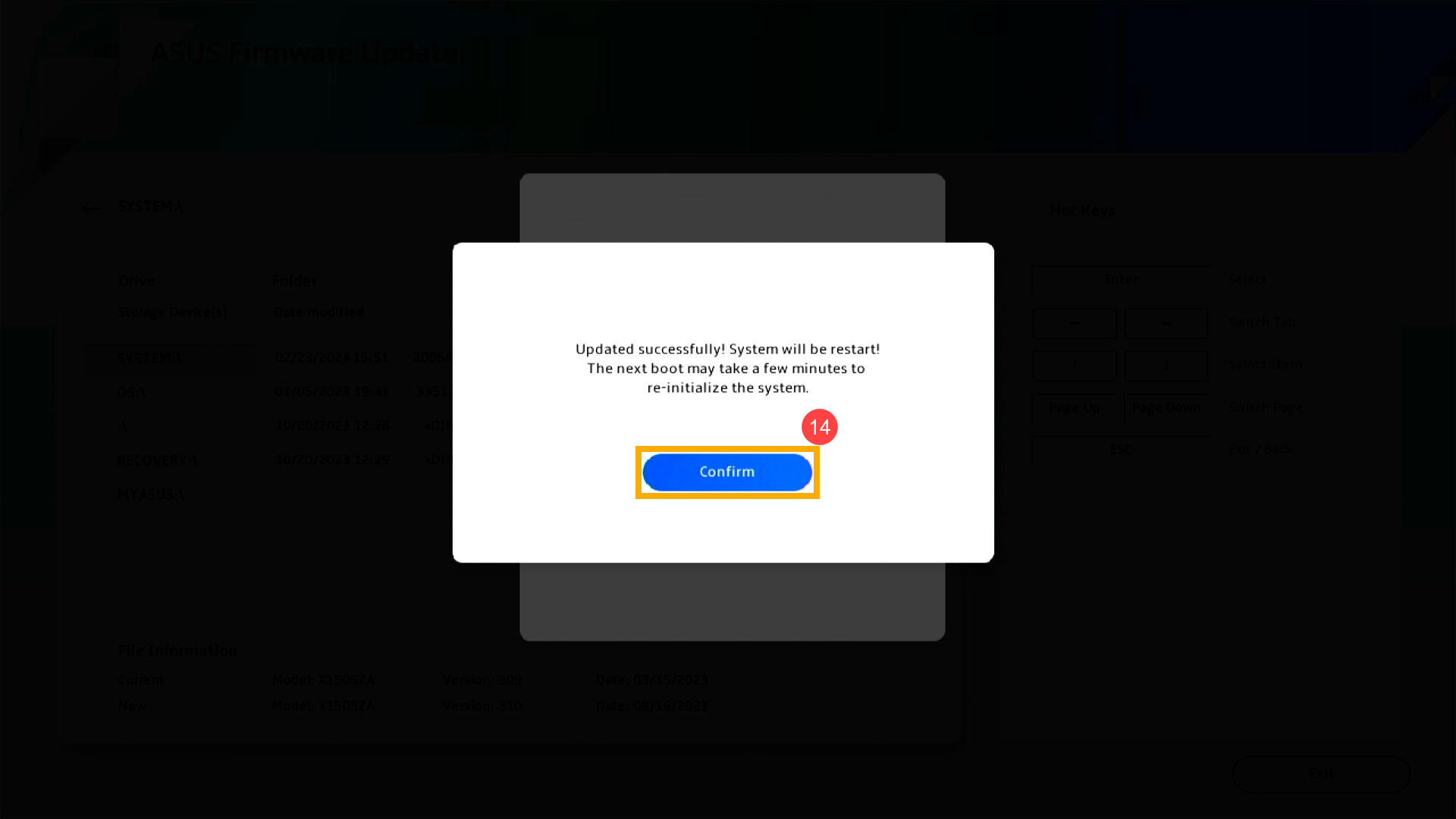
2025 UX
- Khi màn hình sau xuất hiện, điều đó có nghĩa là BIOS đang được cập nhật.
Lưu ý: Thiết bị của bạn có thể nhận được thông báo hệ thống tự động bắt đầu cập nhật BIOS và hiển thị màn hình dưới đây, loại bỏ việc cần phải thực hiện các bước trước đó thủ công. Trong quá trình cập nhật BIOS, vui lòng đảm bảo rằng thiết bị được kết nối với nguồn điện và không ép buộc tắt máy để tránh bất kỳ vấn đề tiềm ẩn nào.
Lưu ý: Nếu thông báo sau xuất hiện, thiết bị phải có mức pin trên 20% và được kết nối với nguồn điện để tiếp tục cập nhật BIOS. Khi mức pin vượt quá 20% trong khi được kết nối với bộ sạc, quá trình cập nhật BIOS sẽ bắt đầu tự động.
- Thiết bị hiện đang cập nhật BIOS. Vui lòng chờ đợi kiên nhẫn cho đến khi quá trình cập nhật hoàn tất.

- Khi màn hình sau xuất hiện, điều này cho thấy rằng cập nhật BIOS đã hoàn tất thành công. Thiết bị sẽ khởi động lại vài lần và sau đó sẽ boot vào hệ điều hành Windows.

Phương pháp 3: Cập nhật BIOS thông qua Windows Update
Hệ điều hành Windows cung cấp một cơ chế cập nhật tiện lợi thông qua Windows Update, cho phép người dùng dễ dàng truy cập các tính năng mới nhất, bản vá và cập nhật bảo mật. Bạn có thể tham khảo bài viết này để tìm hiểu Cách cập nhật BIOS sử dụng Windows Update.
Cách cập nhật BIOS với các thiết bị dựa trên ARM
Bạn có thể tải xuống và cập nhật BIOS từ MyASUS hoặc trang web chính thức của ASUS. Vui lòng tham khảo các bước sau cho từng phương pháp:
Lưu ý: Nếu bạn gặp phải bất kỳ vấn đề nào trong quá trình cập nhật BIOS, vui lòng liên hệ trung tâm dịch vụ ASUS.
Phương pháp 1: Cập nhật BIOS qua MyASUS
- Gõ và tìm kiếm [MyASUS] trong thanh tìm kiếm Windows①, sau đó nhấp [Mở]②.
Lưu ý: Nếu không có kết quả tìm kiếm, điều đó có nghĩa là thiết bị của bạn có thể chưa cài đặt nó, và vui lòng tham khảo Cách cài đặt MyASUS.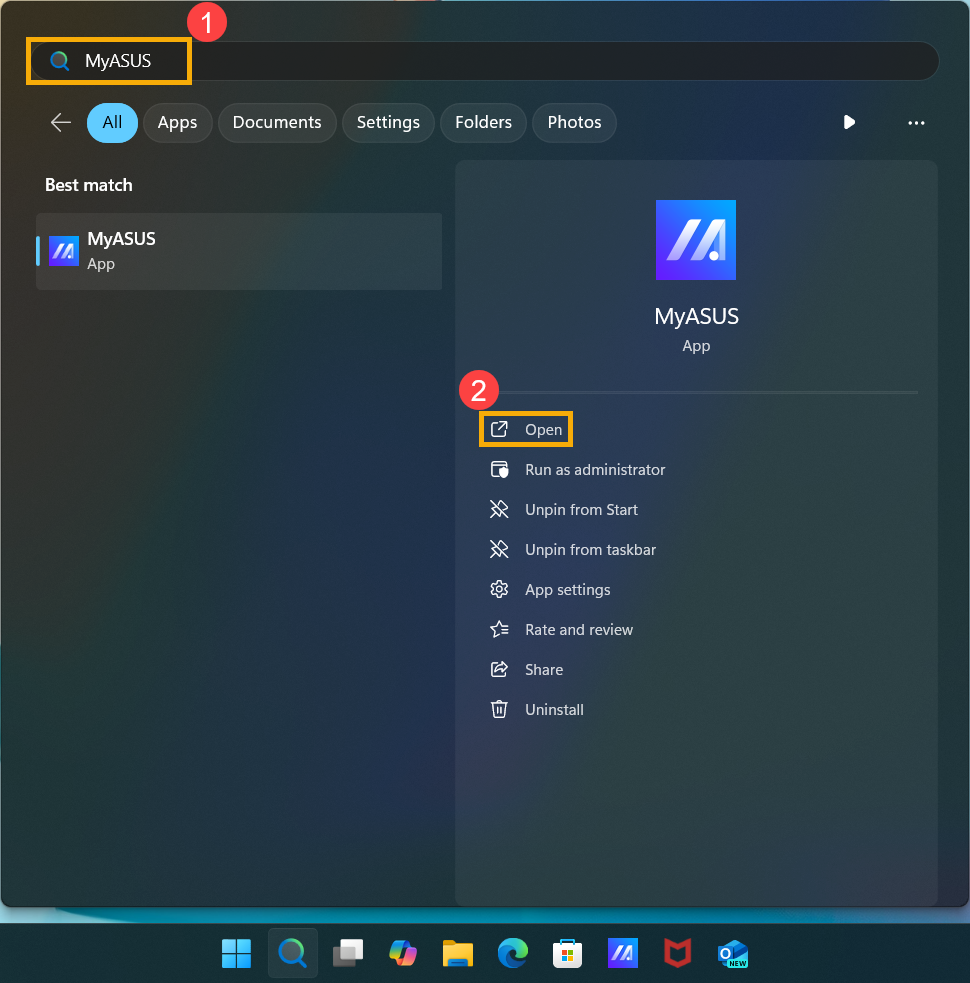
- Trong cửa sổ MyASUS, nhấp [Cập nhật hệ thống]③.
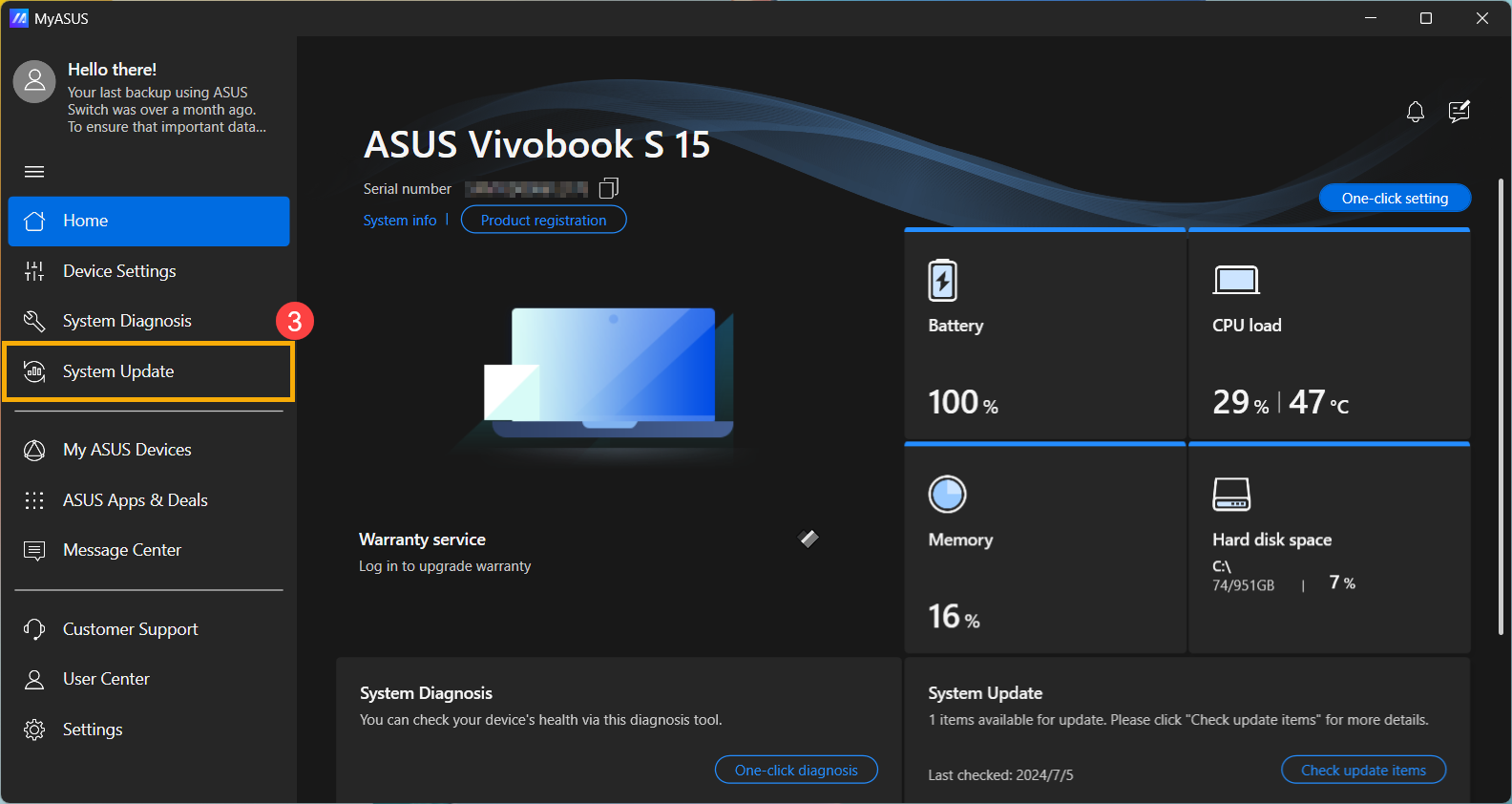
- Khi vào trang Cập nhật hệ thống, MyASUS sẽ tự động kiểm tra và liệt kê các mục cần cập nhật cho hệ thống của bạn.
Lưu ý: Nếu không có mục cập nhật nào được hiển thị trên trang này, điều đó có nghĩa là hệ thống của bạn đã được cập nhật. - Chọn [Gói BSP]④, sau đó nhấp [Cập nhật các mục đã chọn]⑤.
Lưu ý: Gói này bao gồm BIOS, Hệ thống, Đa phương tiện, Các thiết bị ngoại vi và trình điều khiển Kết nối. Sử dụng gói này sẽ cập nhật cả BIOS và trình điều khiển lên phiên bản mới nhất.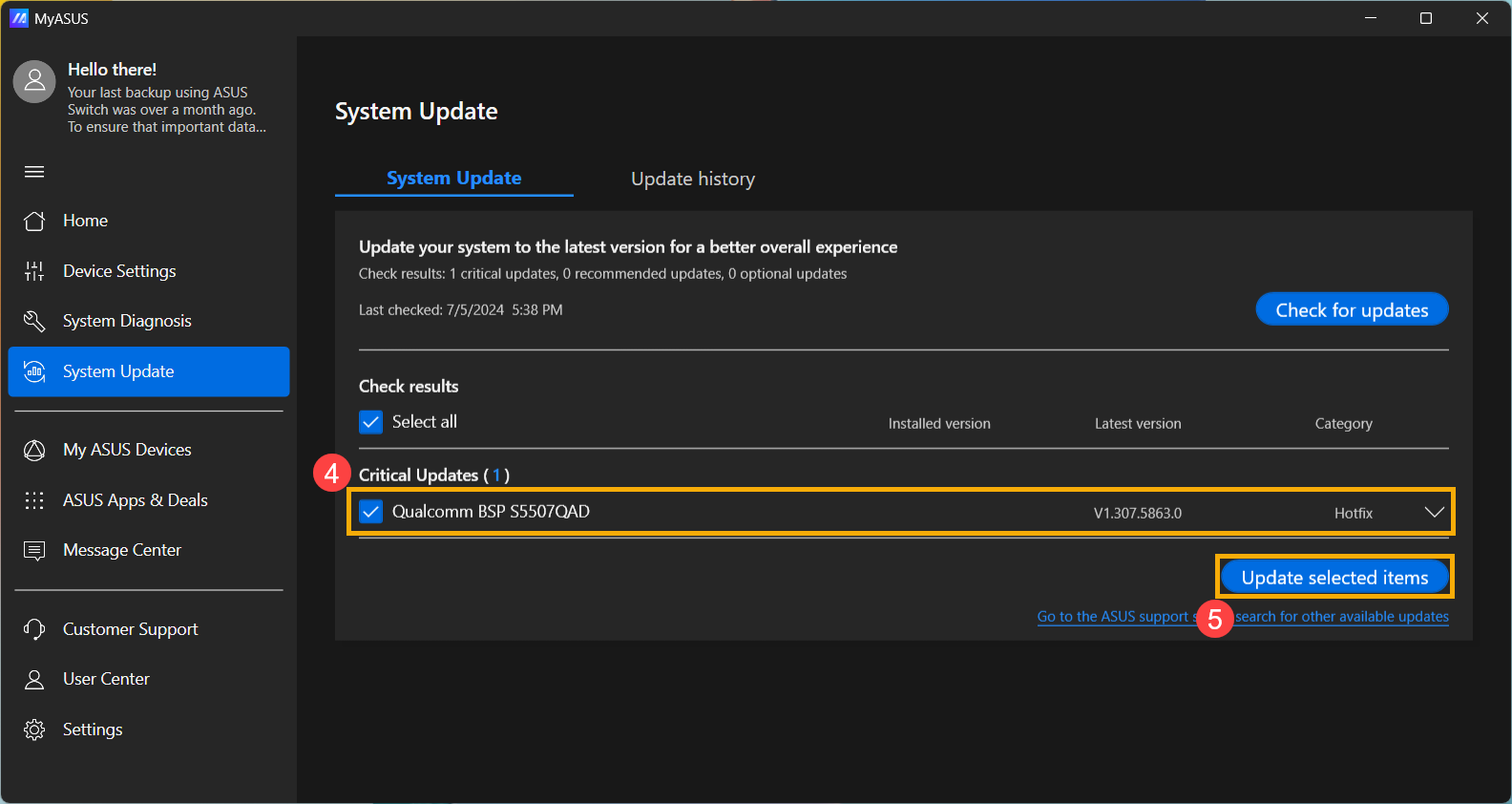
- MyASUS sẽ bắt đầu tải xuống tệp gói BSP.
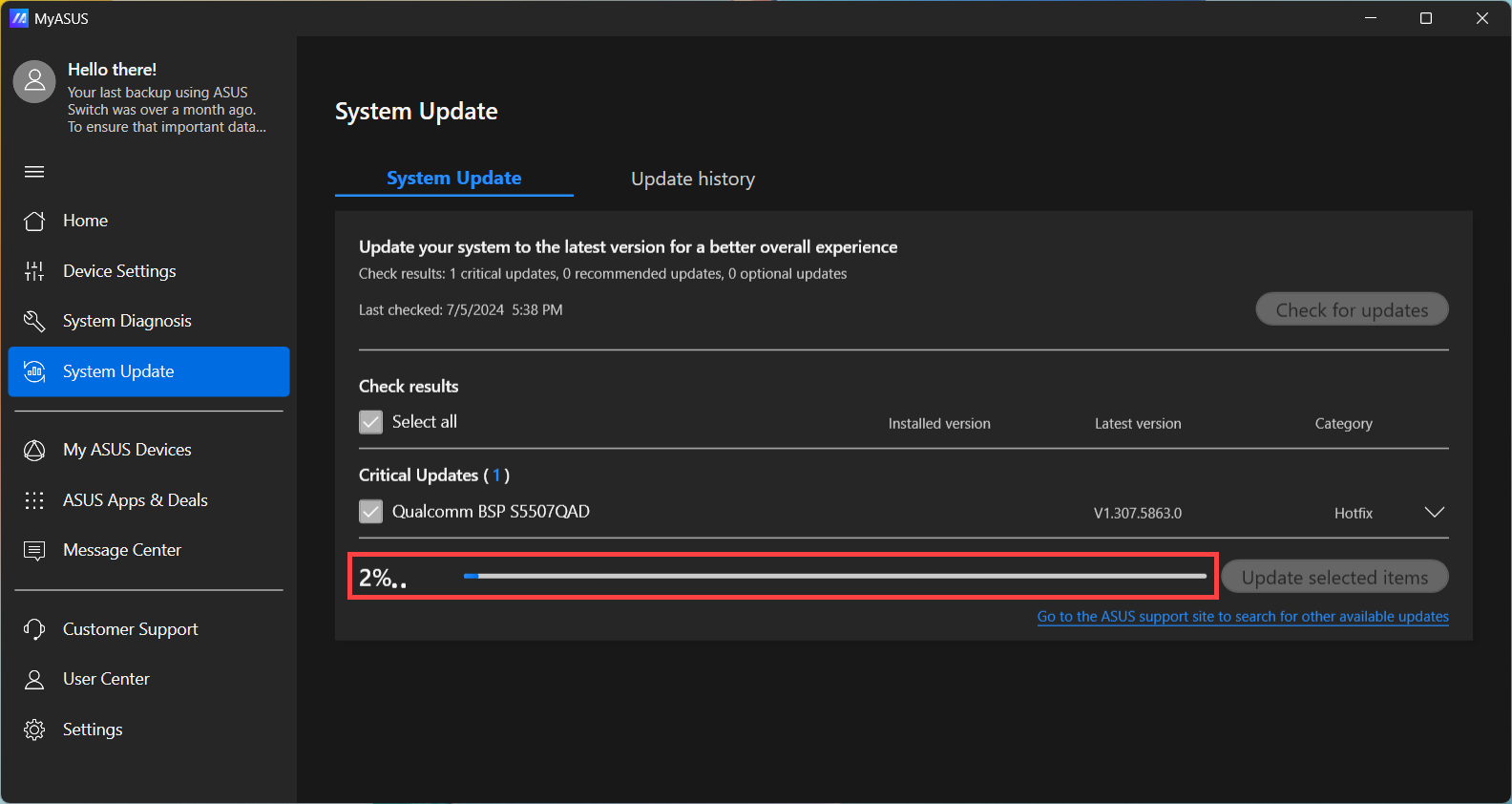
- Sau khi tệp gói BSP tải xuống hoàn tất, nhấp vào [Restart]⑥ để bắt đầu cập nhật.
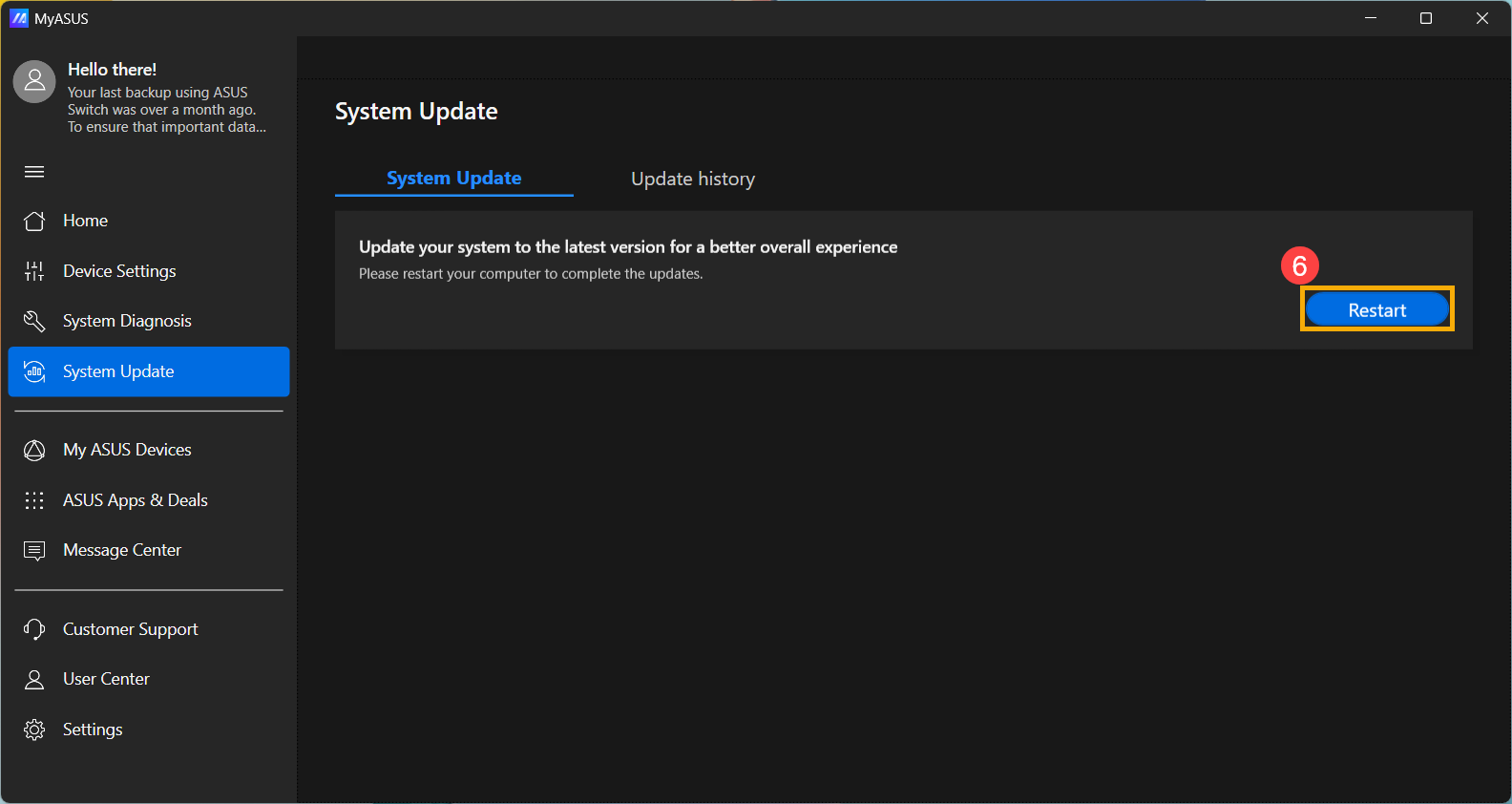
- Thiết bị sẽ khởi động lại và vào màn hình cập nhật BIOS. Vui lòng tham khảo giao diện BIOS của bạn cho các bước tiếp theo:
Chú ý: Màn hình cập nhật BIOS dưới đây có thể hơi khác tùy thuộc vào mô hình.
MyASUS trong UEFI
- Thiết bị hiện đang được cập nhật.
Chú ý: Đảm bảo rằng thiết bị được kết nối với nguồn và không bắt buộc tắt máy trong quá trình cập nhật để ngăn ngừa bất kỳ vấn đề bất thường nào.
- Sau khi hoàn tất cập nhật, thiết bị sẽ tự động khởi động lại vào hệ điều hành Windows.
2025 UX
- Khi màn hình sau xuất hiện, điều này có nghĩa là BIOS đang được cập nhật.
Lưu ý: Thiết bị của bạn có thể nhận được thông báo hệ thống tự động khởi động quá trình cập nhật BIOS và hiển thị màn hình dưới đây, loại bỏ nhu cầu thực hiện các bước trước đó một cách thủ công. Trong quá trình cập nhật BIOS, hãy đảm bảo rằng thiết bị được kết nối với nguồn điện và không tắt máy cưỡng bức để tránh các vấn đề tiềm ẩn.
Lưu ý: Nếu lời nhắc sau xuất hiện, thiết bị phải có mức pin trên 20% và được kết nối với nguồn điện để tiếp tục cập nhật BIOS. Khi mức pin vượt quá 20% trong khi được kết nối với bộ sạc, quá trình cập nhật BIOS sẽ bắt đầu tự động.
- Thiết bị hiện đang cập nhật BIOS. Vui lòng chờ đợi kiên nhẫn cho đến khi cập nhật hoàn tất.

- Khi màn hình sau xuất hiện, điều này chỉ ra rằng cập nhật BIOS đã hoàn tất thành công. Thiết bị sẽ khởi động lại vài lần và sau đó boot vào hệ điều hành Windows.

Phương pháp 2: Tải xuống và cập nhật BIOS qua trang hỗ trợ ASUS
- Truy cập trang hỗ trợ ASUS với tên model của thiết bị của bạn, tại đây bạn có thể tìm hiểu thêm về Cách tìm kiếm và tải xuống BIOS.
Lưu ý: Để tải xuống tệp BIOS tương ứng, vui lòng tham khảo Cách kiểm tra tên model. - Sau khi truy cập trang tải xuống hỗ trợ sản phẩm, xác định phiên bản mới nhất của Gói Hỗ trợ Bo mạch① trong danh mục Gói Driver, và sau đó nhấp vào [Download]②.
Lưu ý: Gói này bao gồm BIOS, hệ thống, đa phương tiện, ngoại vi và driver kết nối. Sử dụng gói này sẽ cập nhật cả BIOS và driver lên phiên bản mới nhất.
- Sau khi tải xuống, nhấp đúp vào tệp bạn vừa tải xuống để bắt đầu quá trình cập nhật BSP③.

- Nếu cửa sổ Kiểm soát Tài khoản Người dùng xuất hiện, nhấp vào [Có]④.

- Chọn ngôn ngữ bạn muốn sử dụng trong chương trình cài đặt⑤, sau đó nhấp vào [OK]⑥.

- Trình hướng dẫn thiết lập sẽ hướng dẫn bạn bắt đầu quá trình cập nhật BSP, nhấp vào [Tiếp theo]⑦.

- Vui lòng đọc Thỏa thuận Giấy phép, và đánh dấu vào ô [Tôi chấp nhận thỏa thuận này]⑧ và sau đó chọn [Tiếp theo]⑨.

- Thực hiện theo chỉ dẫn để tiến hành cài đặt cập nhật BSP.



- Chọn [Yes, restart the computer now]⑭, sau đó nhấp vào [Finish]⑮. Thiết bị sẽ khởi động lại và vào màn hình cập nhật.
Lưu ý: Trước khi khởi động lại thiết bị, hãy đảm bảo lưu công việc của bạn để tránh mất dữ liệu.
- Thiết bị sẽ khởi động lại và vào màn hình cập nhật BIOS. Vui lòng tham khảo giao diện BIOS của bạn cho các bước tiếp theo:
Lưu ý: Màn hình cập nhật BIOS dưới đây có thể khác nhau tùy thuộc vào mẫu máy.
MyASUS in UEFI
- Thiết bị đang được cập nhật.
Lưu ý: Đảm bảo rằng thiết bị được kết nối với nguồn điện và không tắt nguồn cưỡng bức trong quá trình cập nhật để tránh bất kỳ vấn đề bất thường nào.
- Sau khi hoàn tất cập nhật, thiết bị sẽ tự động khởi động lại vào hệ điều hành Windows.
2025 UX
- Khi màn hình sau xuất hiện, điều đó có nghĩa là BIOS đang được cập nhật.
Lưu ý: Thiết bị của bạn có thể nhận được thông báo hệ thống tự động khởi động cập nhật BIOS và hiển thị màn hình bên dưới, loại bỏ nhu cầu thực hiện các bước trước đó một cách thủ công. Trong quá trình cập nhật BIOS, vui lòng đảm bảo rằng thiết bị được kết nối với nguồn điện và không tắt nguồn cưỡng bức để tránh bất kỳ vấn đề tiềm ẩn nào.
Lưu ý: Nếu thông báo sau xuất hiện, thiết bị phải có mức pin trên 20% và được kết nối với nguồn điện để tiến hành cập nhật BIOS. Một khi mức pin vượt quá 20% trong khi được kết nối với bộ sạc, cập nhật BIOS sẽ bắt đầu tự động.
- Thiết bị hiện đang cập nhật BIOS. Vui lòng chờ đợi kiên nhẫn cho đến khi cập nhật hoàn tất.

- Khi màn hình sau xuất hiện, điều đó chỉ ra rằng cập nhật BIOS đã thành công. Thiết bị sẽ khởi động lại vài lần và sau đó boot vào hệ điều hành Windows.

Phương pháp 3: Cập nhật BIOS qua Windows Update
Hệ điều hành Windows cung cấp cơ chế cập nhật thuận tiện thông qua Windows Update, cho phép người dùng dễ dàng truy cập các tính năng mới nhất, các bản vá và cập nhật bảo mật. Bạn có thể tham khảo bài viết này để tìm hiểu Cách cập nhật BIOS bằng Windows Update.